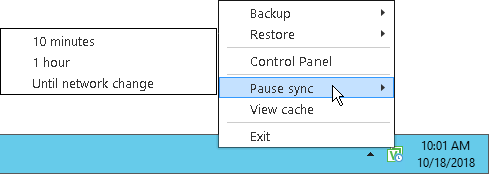バックアップキャッシュ同期の一時停止
このページで
バックアップキャッシュに少なくともリストアポイントが1つ作成されると、Veeam Agent for Microsoft Windowsは、保存場所のアベイラビリティの監視を開始します。この操作を行うために、Veeam Agent for Microsoft Windowsは、バックグラウンドで、バックアップキャッシュ同期ジョブを開始します。
バックアップキャッシュの同期ジョブは、Veeam Agent for Microsoft Windowsによって自動的に、または手動で一時停止できます。
<%VA%>は、ジョブセッション中に<%VA%>コンピューターがスリープモードまたは休止状態モードになり、バックアップジョブが次のいずれかの場所を対象としている場合、バックアップキャッシュの同期ジョブを自動的に一時停止します。
- ローカルコンピュータードライブ
- ネットワーク共有フォルダ
- Microsoft OneDrive
データ転送中に接続が失われた場合、<%VA%>はすべてのデータを再度転送しません。その代わり、Veeam Agentは、接続が失われる前に開始されたデータ転送を続けます。接続が回復した後、Veeam Agentは、接続が失われる前に転送されなかったデータブロックのみを転送します。 バックアップをMicrosoft OneDriveに保存する場合、接続が失われた後、<%VA%>はすべてのデータを再度転送することに注意してください。
たとえば、保存場所がしばらくの間、利用できなくなることがわかっていて、OSのパフォーマンスに対するVeeam Agent for Microsoft Windowsの影響を軽減したい場合には、バックアップキャッシュの同期ジョブを手動で一時停止できます。
バックアップキャッシュの同期を手動で一時停止するには、次の手順を実行します。
- システムトレイのVeeam Agent for Microsoft Windowsアイコンを右クリックします。
- 次のいずれかのオプションを選択します。
- [Pause sync] > [10 minutes] — バックアップキャッシュの同期を10分間、一時停止します。
- [Pause sync] > [1 hour] — バックアップキャッシュの同期を1時間、一時停止します。
- [Pause sync] > [Until network change] — 新しいネットワーク設定が、Veeam Agentコンピューターのネットワークアダプターに適用されるまでバックアップキャッシュの同期を一時停止します。